Jouez à AndroWriter Éditeur documents sur PC et Mac
Téléchargez AndroWriter Éditeur documents sur PC ou Mac avec MuMuPlayer, profitez d'un gameplay semblable à celui d'un PC avec un contrôle intelligent et des performances graphiques élevées.
MuMuPlayer, le meilleur émulateur Android pour PC et Mac avec puce Apple, offre une expérience de jeu optimale avec une utilisation minimale de la RAM et un FPS élevé. Il vous permet également de créer plusieurs instances de l'émulateur et de faire fonctionner plusieurs jeux simultanément, grâce à sa fonction Multi-instance. Ses fonctionnalités avancées d'émulateur garantissent un gameplay fluide, même sur des PC bas de gamme.
Téléchargez et jouez à AndroWriter Éditeur documents sur PC ou Mac avec MuMuPlayer et commencez à profiter de votre expérience de jeu dès maintenant.
À propos du jeu
AndroWriter est un outil de traitement de texte et de publication qui prend en charge différents formats de document, y compris .docx et .doc. Il permet de créer et d'éditer des documents, des rapports, des livres, et il suffit d'un mémo rapide. Il contient deux modules principaux:
* Le module éditeur de document, qui fournit les fonctionnalités suivantes:
- Les sorciers pour les documents standard tels que les lettres, les télécopies, les ordres du jour, les procès-verbaux ou la réalisation de tâches plus complexes telles que le courrier fusionne. Vous pouvez également créer vos propres modèles ou télécharger des modèles à partir du référentiel des modèles.
- Styles avancés et mise en forme.
- Table des matières et références pour augmenter l'utilité de vos documents longs et complexes en générant une table des matières ou des termes d'indexation, des références bibliographiques, des illustrations, des tableaux et d'autres objets.
- Les cadres de texte et les liens pour les tâches de publication, comme les bulletins d'information et les dépliants
- Notes et commentaires sur le côté du document. Cela rend les notes beaucoup plus faciles à lire.
- Autocorrection du dictionnaire pour piéger les erreurs de frappe à la volée, en vérifiant votre orthographe pendant que vous tapez.
- Autocomplete pour réduire l'effort de frappe. Il suggère également des mots et des phrases communs pour compléter pendant que vous tapez.
- Il prend en charge les formats OpenOffice OpenDocument (.odt, .ott, .oth et .odm), mais il peut ouvrir les formats utilisés par OOo 1.x (.sxw, .stw et .sxg) et les formats de document de texte suivants :
+ Microsoft Word 6.0 / 95/97/2000 / XP (.doc et .dot)
+ Microsoft Word 2003 XML (.xml)
+ Microsoft Word 2007 XML (.docx, .docm, .dotx, .dotm)
+ Microsoft WinWord 5 (.doc)
+ Document WordPerfect (.wpd)
+ WPS 2000 / Office 1.0 (.wps)
+ .rtf, .txt et .csv
+ Formats StarWriter (.sdw, .sgl, .vor)
+ DocBook (.xml)
+ Texte de format de bureau unifié (.uot, .uof)
+ Ichitaro 10/08/10/11 (.jtd et .jtt)
+ Hangul WP 97 (.hwp)
+ T602 Document (.602, .txt)
+ AportisDoc (Palm) (.pdb)
+ Pocket Word (.psw)
Un guide sur l'utilisation de cette application se trouve à http://www.offidocs.com. Mais notez que l'application AndroWriter a ses propres instructions lorsque le document est en cours d'édition. Il a plusieurs boutons pour les opérations:
- "Mode d'écriture", utilisez un doigt pour modifier le document.
- "Déplacer le mode", faites glisser vos deux doigts pour déplacer l'application et le document avec vos doigts.
- "Zoom in & Out", faites glisser vos deux doigts pour effectuer un zoom avant ou un zoom arrière sur l'application et le document.
- "Enregistrer le document" -> "Cliquez dans Fichier> Enregistrer le document ouvert en gardant le format actuel" pour enregistrer le document dans le serveur. Il sera enregistré localement lorsque vous cliquez sur le bouton Quitter.
- "KeyBoard", qui ouvre ou ferme le clavier du téléphone qui vous permet d'écrire n'importe quel texte.
- "Quitter", qui ferme la vue éditeur et enregistre localement le document tel qu'il est téléchargé depuis le nuage.
* Le module du gestionnaire de fichiers, qui fournit les fonctionnalités suivantes:
- Répertoire d'accueil lorsque vous chargez d'abord le gestionnaire de fichiers.
- Toutes les opérations avec des fichiers et des dossiers: copier, déplacer, télécharger, créer un dossier / fichier, renommer, archiver, extraire, éditer, etc.
- Signets sur les fichiers ou les répertoires.
- Afficher les propriétés du fichier ou du répertoire: nom, emplacement, taille, date.
- Light et élégant UI client supportant les téléphones et les tablettes.
- Grille, liste et icônes vues disponibles.
- Trier par nom, dernière modification, taille ou type.
- Accès FTP intégré.
- Rechercher des fichiers
- Fichiers récents
- Open source
Fonctionnalités de l'émulateur

Avec un schéma de boutons intelligente et une fonction de reconnaissance d'image, offrez une interface utilisateur plus concise et prenez en charge la personnalisation des mappages de boutons pour répondre à différents besoins.

Exécutez plusieurs jeux indépendamment en même temps, gérez facilement plusieurs comptes, jouez à des jeux avec l'opération synchrone.

Dépassez la limite de FPS et profitez d'une expérience de jeu fluide sans lag ni retard !

Démarrage 3s, mémoire -52%, stabilité +65%, 2,2M jeux Android fluides.
Comment télécharger et jouer à AndroWriter Éditeur documents sur PC et Mac
Guide d'installation
① Téléchargez et installez MuMuPlayer sur votre PC ou Mac. Il identifiera automatiquement votre système actuel et téléchargera la dernière version.
② Démarrez MuMuPlayer et complétez la connexion Google pour accéder au Play Store, ou faites-le plus tard.
③ Recherchez AndroWriter Éditeur documents dans le Play Store.
④ Complétez la connexion Google (si vous avez sauté l'étape 2) pour installer AndroWriter Éditeur documents.
⑤ Une fois l'installation terminée, cliquez sur l'icône AndroWriter Éditeur documents sur la page d'accueil pour commencer le jeu.
⑥ Profitez de jouer à AndroWriter Éditeur documents sur votre PC ou Mac avec MuMuPlayer.
Il est conseillé d'exécuter ce jeu avec MuMu Player
Configurations requises : CPU 4 Coeurs + Mémoire 4 Go + Système i5 + Carte graphique GTX750Ti+
Il faut activer VT >>Comment activer VT
Configuration recommandé : 2 coeur 2 Go
>> Comment régler les paramètres de performance
Le mode de rendu graphique de Vitesse + et Compatible + sont disponibles
Obtenez plus d'actualités, de guides et de codes à échanger sur AndroWriter Éditeur documents

Codes de cadeaux pour Watcher of realms (Août 2025)

Code de cadeaux pour le jeu Garena Free Fire - Août 2025

Codes de cadeaux gratuits pour MONOPOLY GO

Comment télécharger Omniheroes sur PC

Comment télécharger Defense Derby sur PC

Comment télécharger Tower of God: New World sur PC

Code de cadeaux pour Legend of Fighters Duel Star
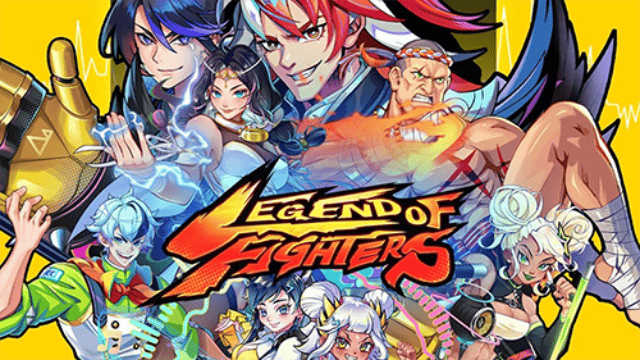
Comment télécharger Legend of Fighters: Duel Star sur PC
